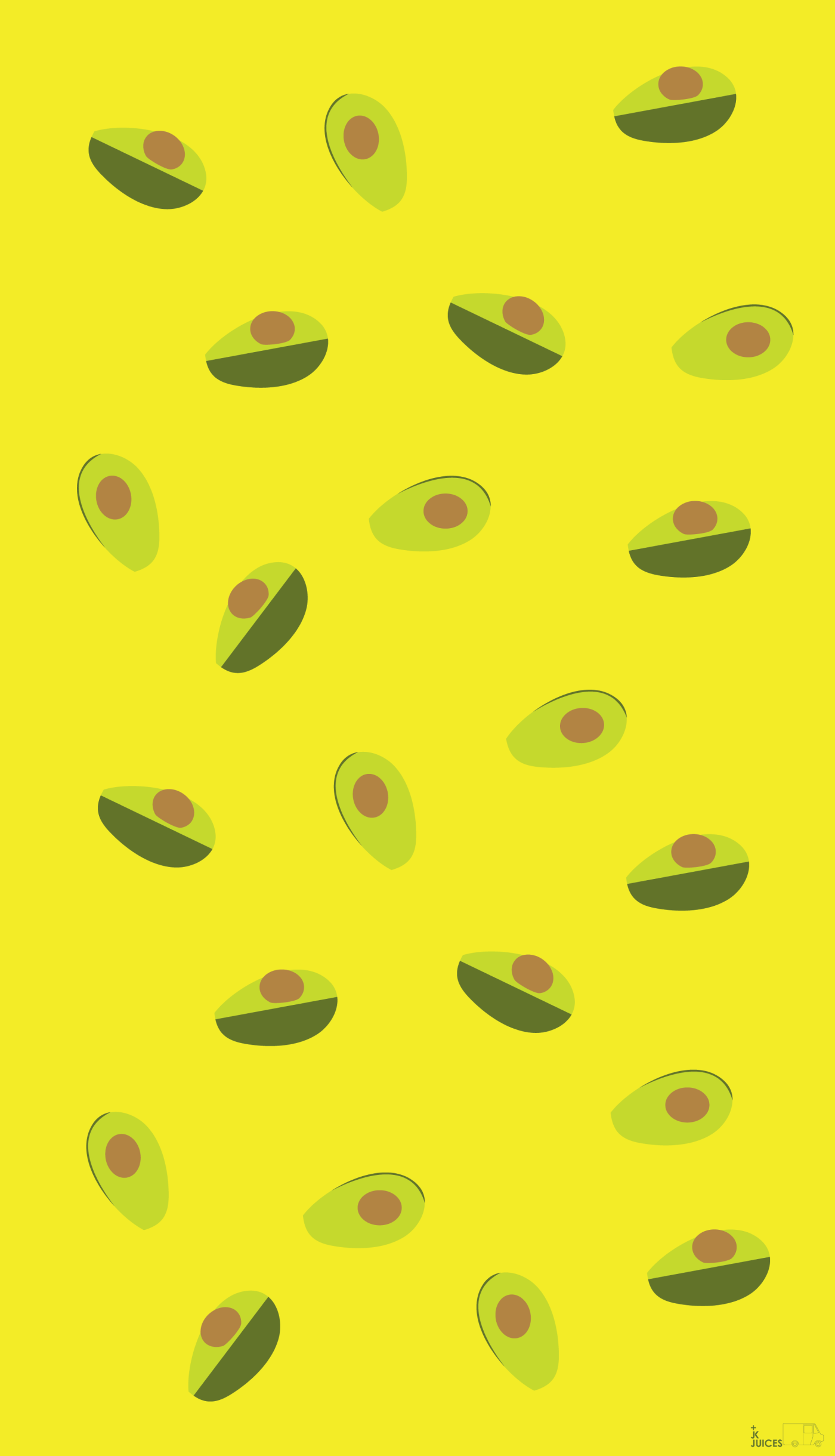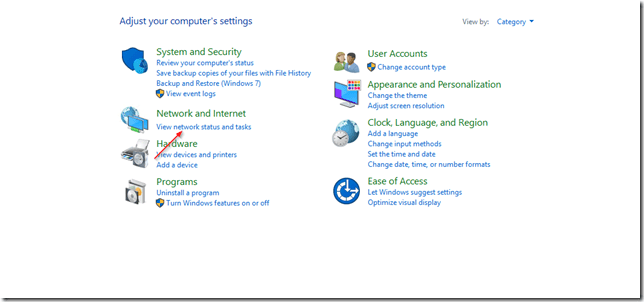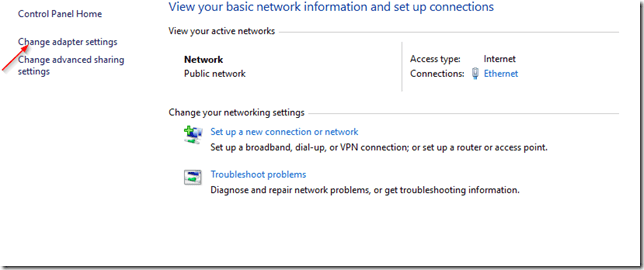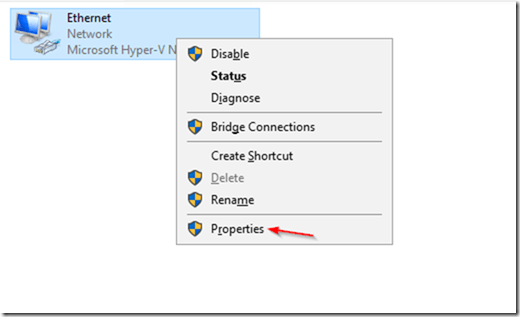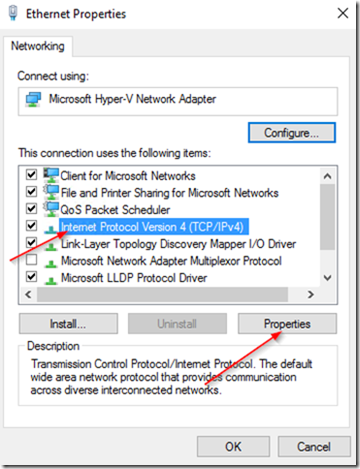Windows Server 2016 är efterföljaren till Microsofts serveroperativsystem Windows Server 2012. Windows Server 2016, som ursprungligen hette Windows Server vNext (tidigare Windows Server Blue), utvecklades av Microsoft med fokus på att hjälpa företag att fungera och växa i den moderna moln- och mobiltiden.
Om du konfigurerar Windows Server 2016 som en domänkontrollant eller gör någon annan produktionsserverfunktion i nätverket, bör du ställa in den med en statisk IP-adress . Här är en snabbguide om hur du gör det.
Obs: Du behöver ett administratörskonto på servern för att konfigurera Windows Server 2016 med en statisk IP-adress.
Logga in på Windows Server 2016 och klicka på Start- knappen och klicka sedan på Kontrollpanelen :

Logga in på Windows Server 2016 och klicka på Start-knappen och klicka sedan på Kontrollpanelen
Klicka sedan på Visa nätverksstatus och uppgifter i appleten Nätverk och Internet :
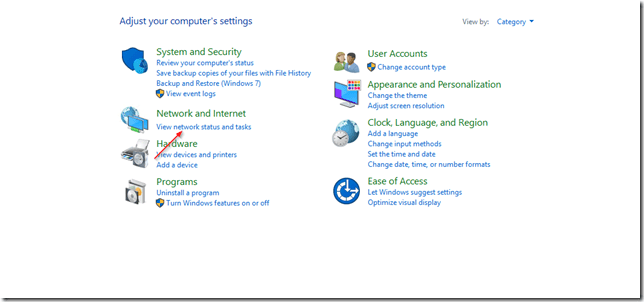
Klicka på Visa nätverksstatus och uppgifter i appleten Nätverk och Internet
Klicka sedan på Ändra adapterinställningar i menyn till vänster:
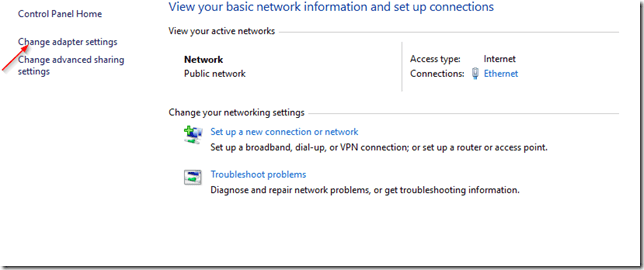
Klicka på Ändra adapterinställningar i menyn till vänster
Högerklicka sedan på nätverksanslutningen och välj Egenskaper:
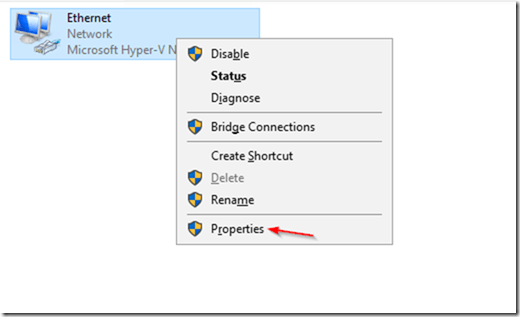
Högerklicka på nätverksanslutningen och välj Egenskaper
Välj Internet Protocol Version 4 (TCP/IPv4) och klicka sedan på Egenskaper:
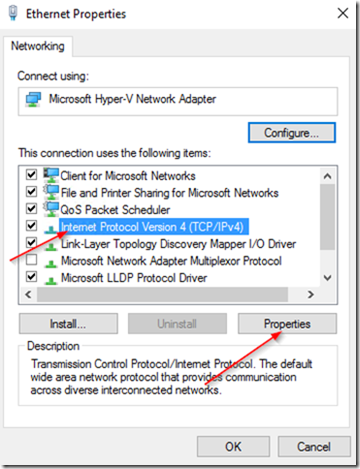
Välj Internet Protocol Version 4 (TCP/IPv4) och klicka sedan på Egenskaper
Ange IP-adressen du vill tilldela den här servern, nätverksmask, standardgateway och DNS-serveradress :
Ange IP-adressen du vill tilldela den här servern, nätverksmask, standardgateway och DNS-serveradress
Klicka på OK och starta sedan om servern.